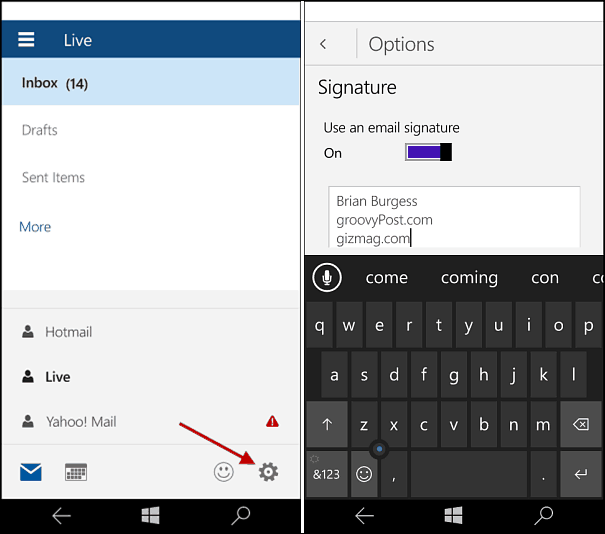Како користити Интернет Екплорер у оперативном систему Виндовс 11
Мицрософт Виндовс 11 Мицрософт ивица Јунак / / November 15, 2021

Последњи пут ажурирано
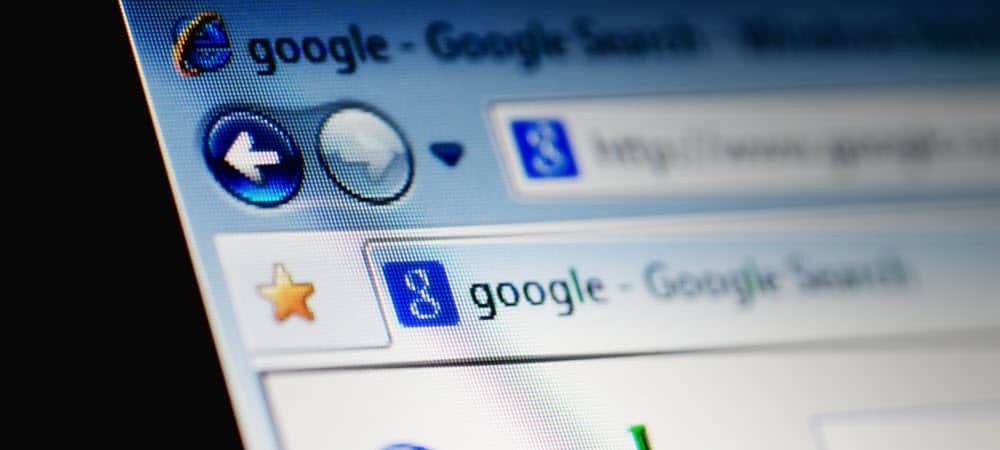
Ако наиђете на веб локацију која не ради са подразумеваним прегледачем оперативног система Виндовс 11, Мицрософт Едге, можете да пређете на коришћење ИЕ режима. Ево како.
Са оперативним системом Виндовс 11, Мицрософт је уклонио неколико застарелих апликација и функција, укључујући и оне које су дуго биле омражене интернет претраживач. Интернет Екплорер је стари и застарели претраживач, са Мицрософт је спреман да у потпуности повуче ИЕ. Међутим, неке власничке апликације и застареле локације и даље захтевају функционалност Интернет Екплорер-а за покретање.
Када почнете да користите Виндовс 11, Мицрософт ивица ће се аутоматски појавити као подразумевани претраживач. Ако тражите „Интернет Екплорер“, нећете пронаћи ништа. Једини начин да омогућите функционалност Интернет Екплорер-а у оперативном систему Виндовс 11 је да користите ИЕ Моде у Мицрософт Едге.
Ако желите да користите Интернет Екплорер у оперативном систему Виндовс 11 користећи Мицрософт Едге, ево шта треба да урадите.
Како користити Интернет Екплорер у оперативном систему Виндовс 11
Да бисте користили ИЕ режим, притисните Почетак и покрените Мицрософт Едге из менија Старт. У новом прозору Мицрософт Едге кликните на Икона подешавања (три тачке). у горњем десном углу, а затим притисните Подешавања опција на дну.
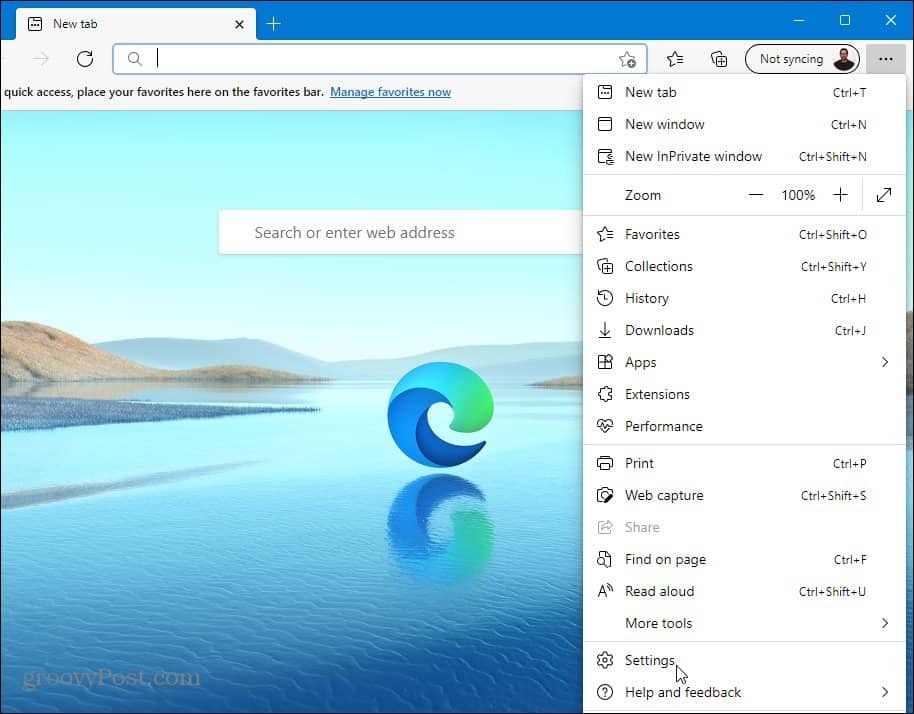
У Подешавања мени, кликните на Подразумевани претраживач опција из колоне са леве стране.
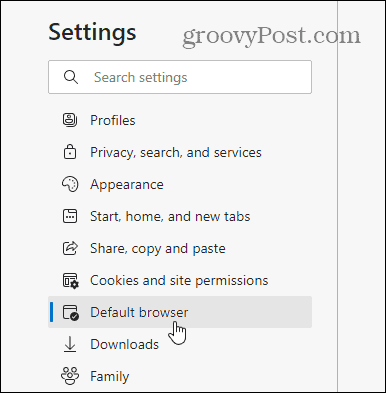
Под "Компатибилност са Интернет Екплорер-ом” одељак, пронађите „Нека Интернет Екплорер отвара локације у Мицрософт Едге-у.” Затим изаберите Само некомпатибилни сајтови из падајућег менија.
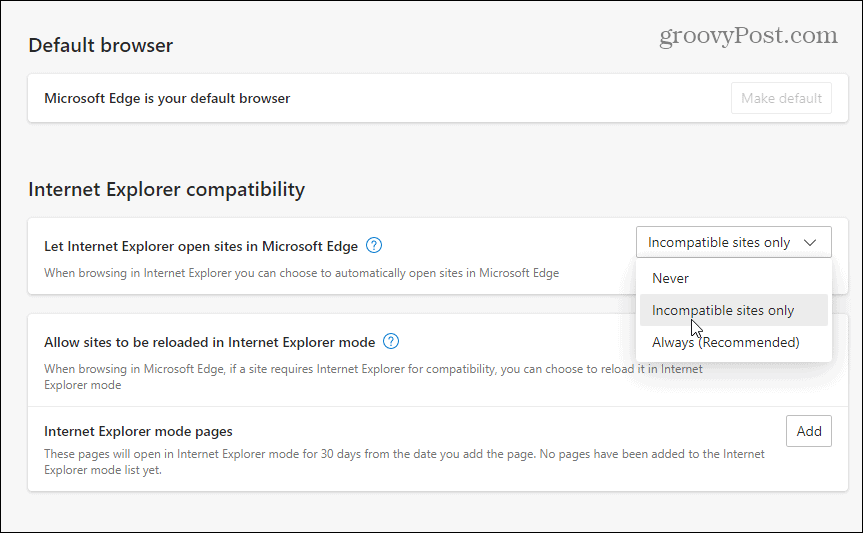
Од "Дозволите да се сајтови поново учитавају у режиму Интернет Екплорер-а” одељак, изаберите Дозволи из падајућег менија. Кликните Поново покренути дугме да бисте поново покренули Едге да би промене ступиле на снагу.
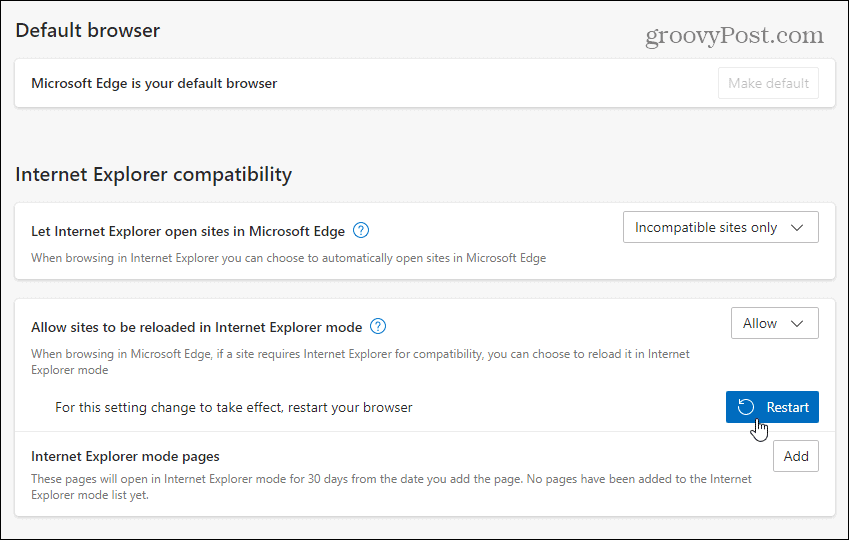
Када се прегледач поново отвори, локације које су претходно биле некомпатибилне са Мицрософт Едге-ом ће се аутоматски поново учитавати у режиму Интернет Екплорер-а.
Такође можете ручно да учитате страницу користећи ИЕ режим у Едге-у. Да бисте то урадили, кликните десним тастером миша на отворену картицу и изаберите Поново учитај картицу у режиму Интернет Екплорер-а.
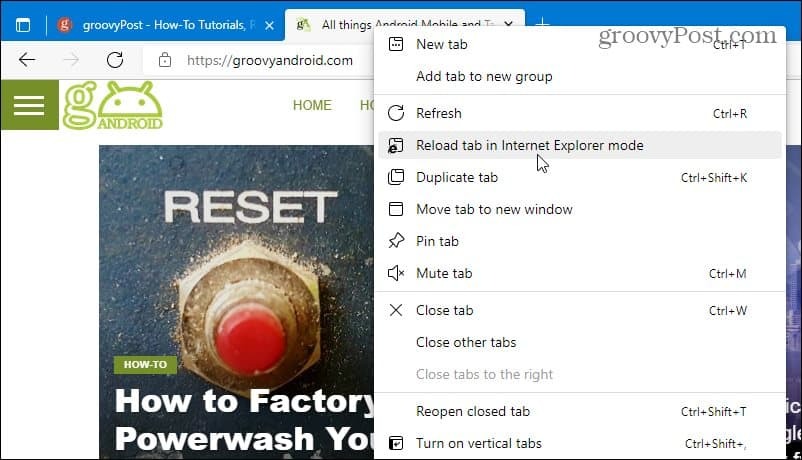
Такође можете додати „Странице у режиму Интернет Екплорер-а” који ће аутоматски отворити сајт у режиму Интернет Екплорер-а 30 дана од датума када га додате.
Да бисте то урадили, идите на Подешавања > Подразумевани претраживач у вашем Едге претраживачу, Нект, кликните на Додати дугме, а затим унесите УРЛ адресу сајта.
Као пример, овде, гроовипост.цом се додаје као страница у ИЕ режиму, што значи да ће Едге учитавати веб локацију користећи ИЕ режим 30 дана.
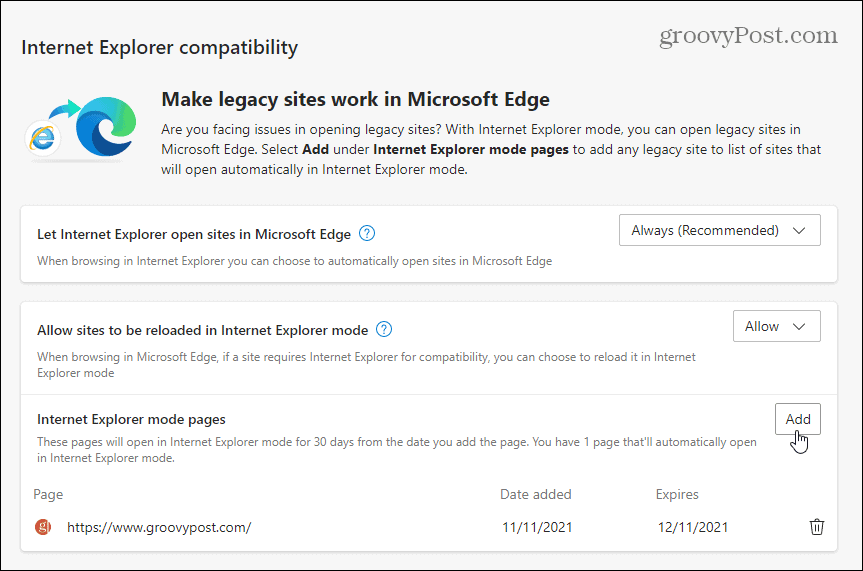
Можете да видите да ли је страница отворена у режиму Интернет Екплорер-а тако што ћете проверити поруку испод траке за адресу. Такође ћете видети застарелу икону Интернет Екплорер 11 у траци за адресу.
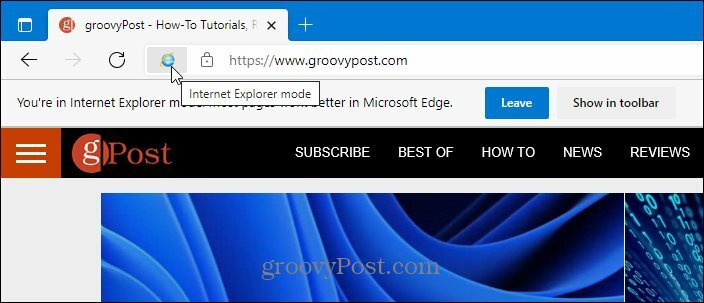
Коришћење режима Интернет Екплорер у оперативном систему Виндовс 11
Ако тражите Интернет Екплорер као самосталну апликацију (као што је у Виндовс 10), нећете га наћи. Једини начин да натерате Интернет Екплорер да ради у оперативном систему Виндовс 11 је коришћење Мицрософт Едге-а у режиму Интернет Екплорер-а користећи горе наведене кораке.
Ретко је наићи на сајт који није компатибилан са Едге-ом, али неке старе образовне и владине локације то и даље захтевају. Захваљујући ИЕ режиму у Едге-у, и даље можете да користите старе веб локације док се не дода подршка за Мицрософт Едге. Такође је вредно напоменути да се Мицрософт обавезао подржава ИЕ режим у Едге-у до 2029. године, тако да би ова функционалност требало да траје још неколико година.
Иако је Мицрософт Едге подразумевани веб претраживач, можете га променити у Цхроме, Фирефок или било који други претраживач. Ако откријете да се ваш Виндовс 11 рачунар покреће споро, можете онемогућите апликације за покретање да бисте повећали време покретања.
Како пронаћи кључ производа за Виндовс 11
Ако требате да пренесете кључ производа за Виндовс 11 или га само требате да извршите чисту инсталацију ОС-а,...
Како да обришете Гоогле Цхроме кеш, колачиће и историју прегледања
Цхроме одлично чува вашу историју прегледања, кеш меморију и колачиће како би оптимизовао перформансе прегледача на мрежи. Њено је како да...
Усклађивање цена у продавници: Како доћи до онлајн цена док купујете у продавници
Куповина у продавници не значи да морате да плаћате више цене. Захваљујући гаранцијама усклађености цена, можете остварити попусте на мрежи док купујете у...
Како поклонити Диснеи Плус претплату са дигиталном поклон картицом
Ако сте уживали у Диснеи Плус-у и желите да га поделите са другима, ево како да купите Диснеи+ Гифт претплату за...